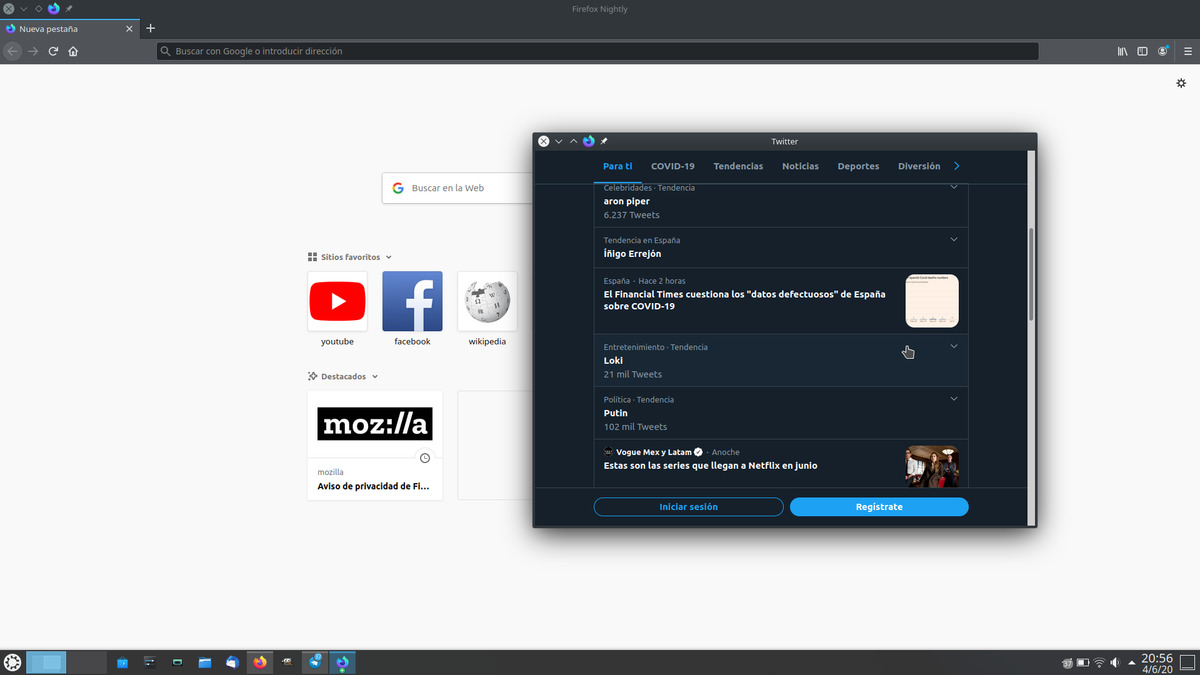
Čeprav se zame še vedno lahko izboljša, obstaja funkcija Chrome / Chromium, ki mi je zelo všeč: ustvarjanje in nameščanje spletnih aplikacij v operacijski sistem. Ne maram, da je na primer ikona okna še vedno ikona brskalnika, vendar nam omogočajo namestitev spletnih mest, kot sta YouTube ali Twitter, kot da bi šlo za namizno aplikacijo. Kot uporabnik Firefoxa je to nekaj, kar sem vedno pogrešal, vendar Mozilla ponuja možnost, ki je videti precej podobna Firefox.
PWA (Progressive Web Apps) so vrsta SSB, kar je kratica za Site-Specific Browser. Se pravi: gre za okna brskalnika, ki ne vključujejo izvornih funkcij, razen da vedno prikažejo isto stran ali spletno mesto v ločenem oknu. To lahko uporabimo s Firefoxom, vendar je funkcija ena izmed tistih, ki so skrite na strani »about: config« in jo moramo aktivirati, preden lahko kar koli naredimo. Tukaj razlagamo korake, ki jih je treba upoštevati namestite spletne aplikacije s Firefoxom.
Kako namestiti PWA v Firefox
- Prva stvar, ki jo moramo storiti, je, da gremo v vrstico URL in vtipkamo about: config.
- Če vstopimo prvič, nas opozori, da gre za nevarno območje. Tu vam lahko povemo, da ne želimo, da nas ponovno obvestite ali preprosto sprejmete obvestilo.
- Ko vstopimo v notranjost, poiščemo »ssb«, da poiščemo parameter »brskalnik«.
ssb. omogočeno '. - Dvokliknemo na vrstico, da se iz »False« spremenimo v »True«.
- Ponovno zaženemo Firefox.
- Zdaj, da bi ustvarili aplikacijo, moramo v narekovajih odpreti spletno stran, s katere želimo ustvariti svojo »namizno aplikacijo«. Kot osebno priporočilo je vredno to storiti pred vstopom v storitev, ker bo tako okno postavilo vaše ime. Če se na primer prijavimo v Twitter in kasneje ustvarimo aplikacijo, bo v zgornji vrstici okna nekaj takega kot »Twitter / Obvestila«, ko je najbolje, če se prikaže samo »Twitter«.
- Znotraj spleta gremo na tri točke desno od vrstice URL.
- Izberemo možnost, ki je v času pisanja v angleščini, in pravi »Uporabi to spletno mesto v načinu aplikacije«. In to bi bilo vse.
Ko je aplikacija ustvarjena, se bo stran odprla v posebnem in ločenem oknu brskalnika brez možnosti navigacije, kot je opisano zgoraj. V operacijskem sistemu Windows bi moral ustvariti bližnjico, vendar se to osebno v mojih testih še ni zgodilo. Naredi, da se v spodnji vrstici prikaže logotip storitve. Kar se tiče Linuxa, nobena ikona ni ustvarjena, kar bomo morali upravljajte nameščene programe iz novega menija Na hamburgerju se pojavi pod imenom "Sites in App Mode".
Še ena stvar bolje deluje na oknih je, ker je ikona vrstice priljubljena spletna stran, ločuje okna Firefox. V nekaterih distribucijah Linuxa je prikazan kot okno Firefox, kar pomeni, da prekriva isto ikono, kot da bi bilo novo okno.
Odstranjevanje aplikacij
Odstranite aplikacije Preprosto je ali več kot v Chromu / Chromiumu: preprosto moramo odpreti razdelek »Spletna mesta v načinu aplikacije« in klikniti na »x«, ki se prikaže ob spletnem programu. Če jih vse izbrišemo, bo možnost izginila, vendar bomo vseeno lahko namestili vse želene aplikacije, razen če naredimo obratne korake od 1 do 5 prejšnje vadnice.
Ta funkcija je na voljo od Firefoxa 73, torej od februarja in od takrat je v poskusni fazi. Mislim, da ni treba razlagati, kaj pomeni oznaka "eksperimentalno", vendar bomo opozorili, da lahko naletimo na napake, ki zmanjšujejo uporabniško izkušnjo. Na primer, v Firefoxu 77 sem odstranil vse aplikacije in možnost »Spletna mesta v načinu aplikacije« ni izginila, kar jasno kaže, da je treba funkcijo izboljšati. To se v Firefoxu 79 Nightly ne zgodi.
Brez dvoma, ko bo Mozilla izboljšala funkcijo in jo uradno aktivirala, jo bomo mnogi uporabili. V Linuxu vsaj prisiliti nas morajo, da ustvarimo bližnjico za odpiranje aplikacij iz zaganjalnika aplikacij. Ali bo to značilnost za Firefox 80?
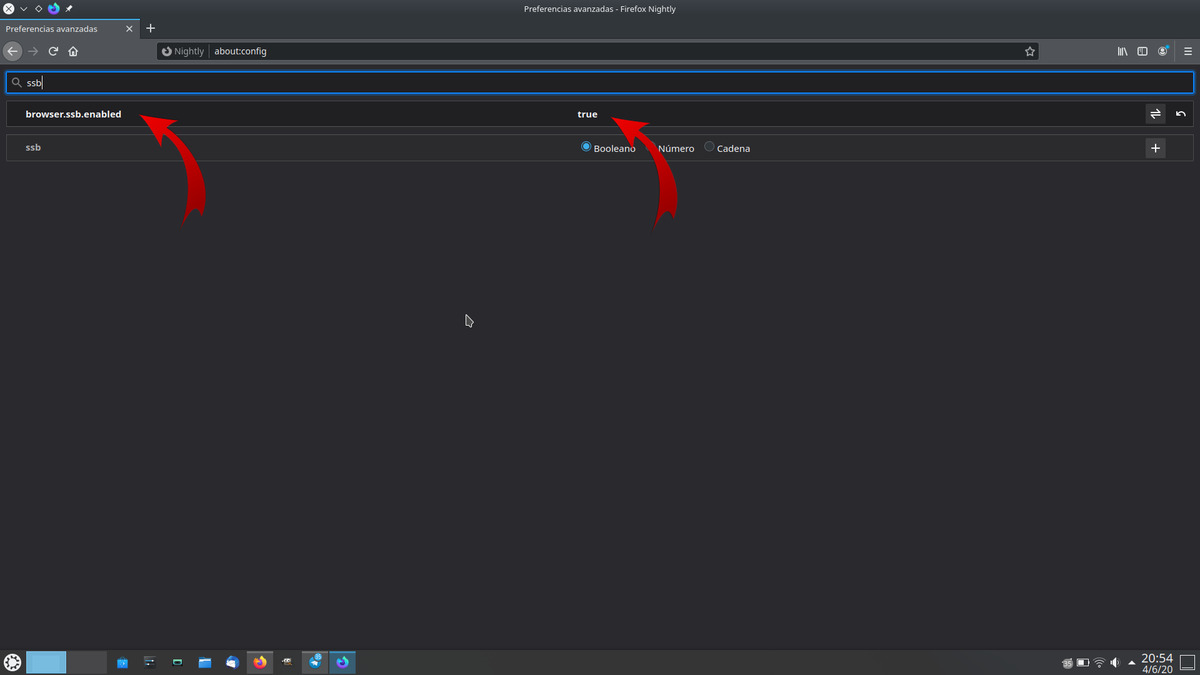
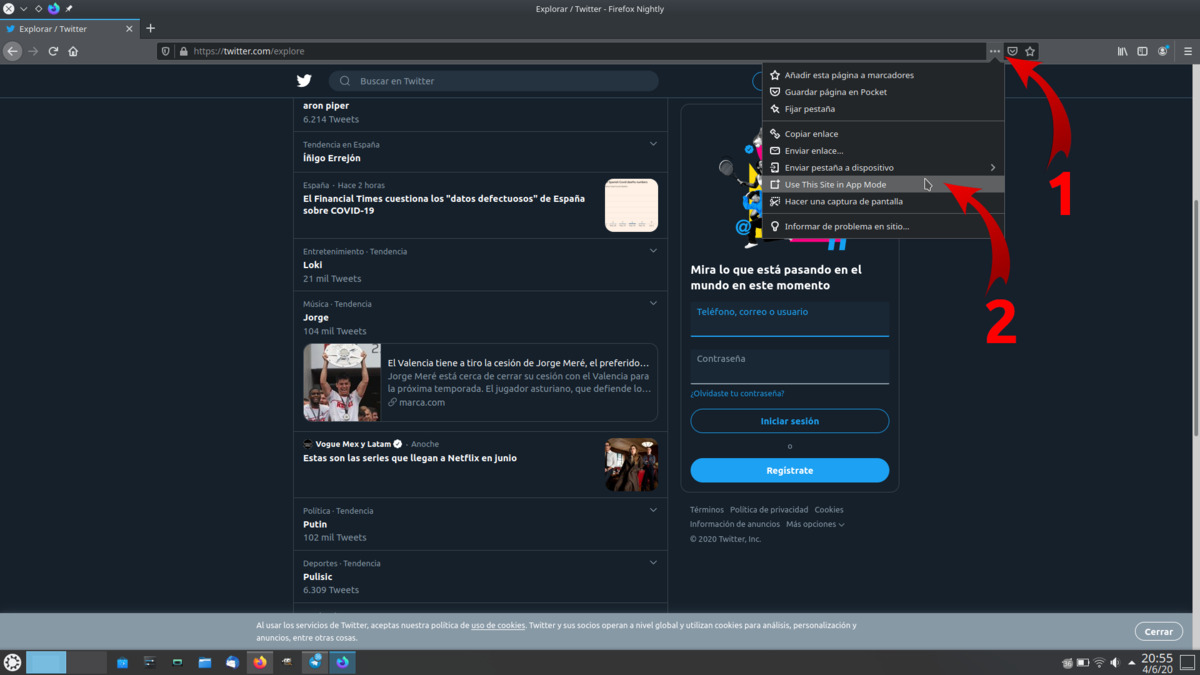
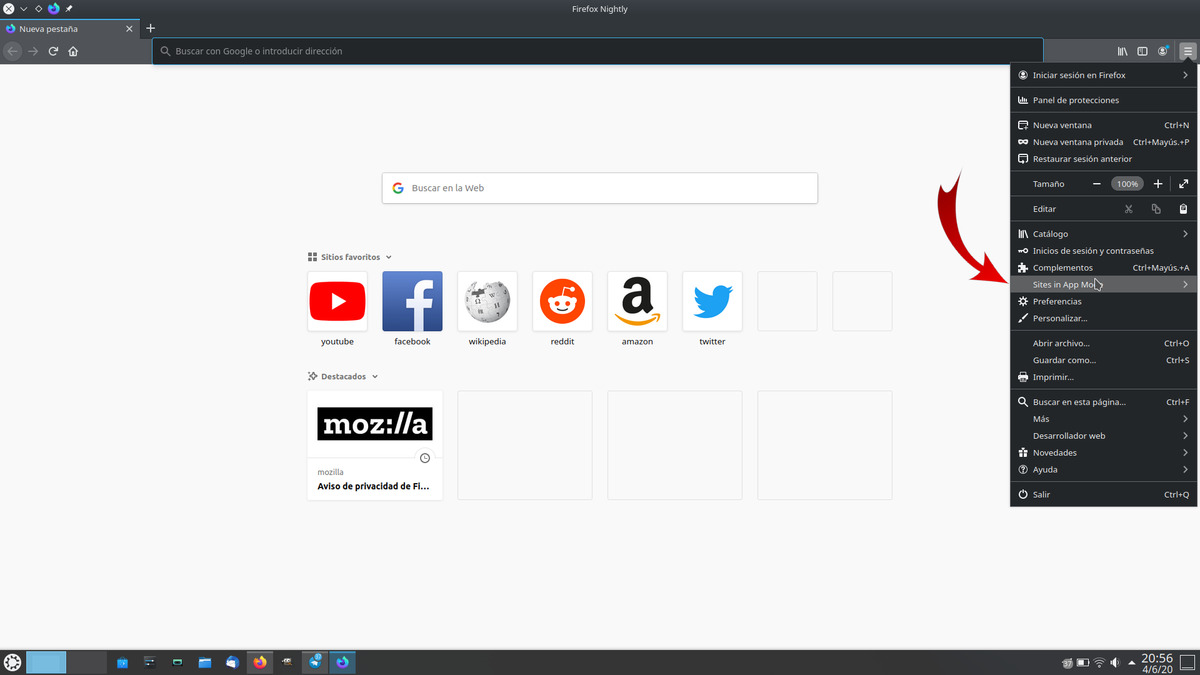
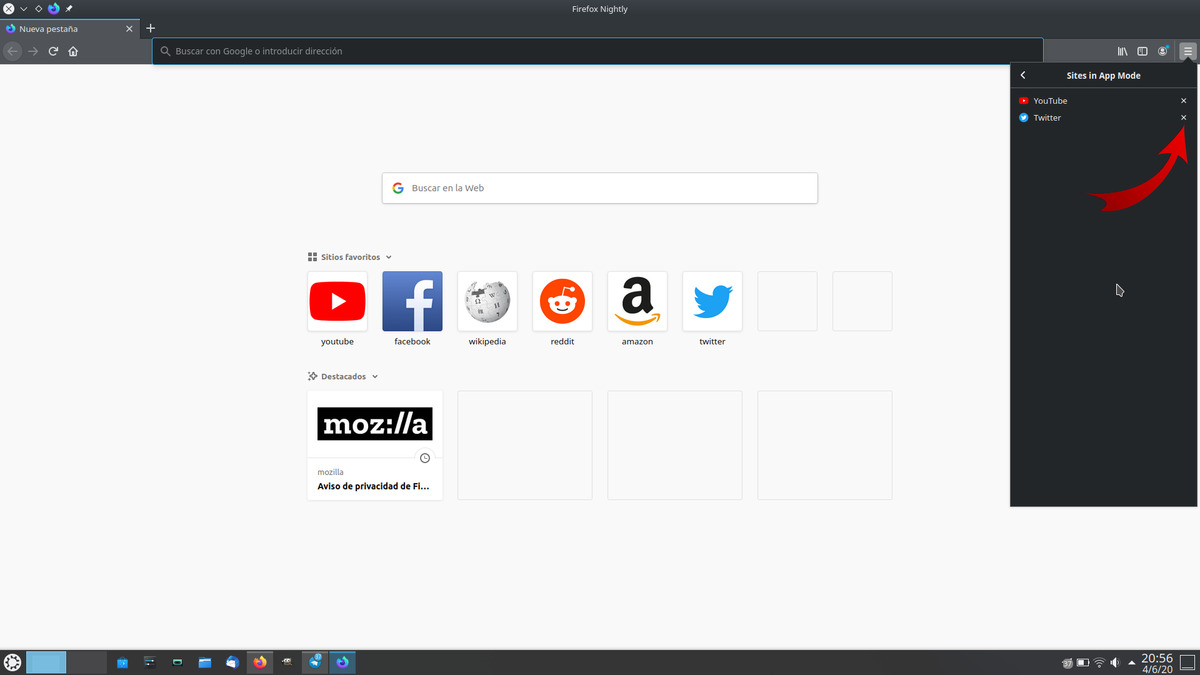
Ta funkcija je res nujna za vse, ki jo poznajo, na primer imam spletno aplikacijo, da imam v meniju Office Online in je čudovita ... Toda zaradi omejitve, ki je pojasnjena v članku, je nisem mogel ustvariti z uporabo Firefoxa, temveč sem ga moral ustvariti s Chromiumom (to je edina stvar, za katero uporabljam (Google) Chromium, za dostop do Microsoftovih storitev iz Linuxa ... Vse je za doslednost) -.
tisto, kar ste objavili, ne obstaja več v v105.0